
先日の「NEXUS7のファイルをPCへ」を大幅修正。
このミッションの目的はNEXUS7のファイルをPCにコピーなり移動なりしたいだけ。第一弾ではNEXUS7でUSBメモリを使えるようするという単純な作戦。
それがこちら....
NEXUS7にUSBメモリ増設
第二弾は「ファイルマネージャー+」を使ってネットワーク経由でファイルを操作しようという、若干PCを使ってる感じがする作戦。
それがこちら....
NEXUS7のファイルをPCへ
で、今回は第二弾の続きというか修正版。
そもそもFTPという久しぶりに聞く単語に騙された感じで、FTPと聞くとすぐに「ツールを使ってファイルを操作するもの」と思ってしまったのが間違いの始まり。
よく考えたら、今時のWindowsのエクスプローラーはFTPに対応してるハズ....ということで、試してみることに。
「ネットワークから…」をタップして出てきたウィンドウで、ランダムパスワードのチェックを外して、ポート番号とパスワードを自分で決めて「開始する」で開始。ポート番号はデフォルトの方がいいか。

今度はこんなウィンドウが出てくるハズ。
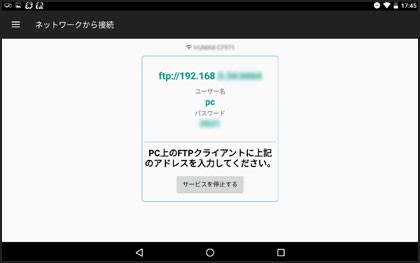
....と、ここまでは前回と同じ。違うのはここから。
適当なフォルダを開いて、そのアドレスバーに上の「ftp://」以下をそのまま入力する。

当然出てくるこのウィンドウ。ユーザー名は「pc」に固定されてるようなんで、先ほど自分が決めたパスワードだけを入力して「ログオン」

ヨシっ!!
無事にNEXUS7のお腹の中が見えた。deviceと表示されてるフォルダがソレ。

開いてみるとこんな感じ....

「Picture」の中の「Screenshots」を開いてみたところ。

こうなれば後はWindowsの普段の操作と同じで、ドラッグ&ドロップでファイルの移動やコピーができる。USBメモリいらなければ、FFFTPも必要無い!!

使ってるNEXUS7は2013なんで、2012でも同じように動くかどうかは不明。「ファイルマネージャー+」は普通にandroidのアプリなんで、スマホでも試してみようかと....
ちなみに、前回最後に「気になる機能」と書いたのは、トップの画像にもある「リモート」というアイコン。試してみたところ、詳細はパスするけど、どうも我が家のPCとはうまく繋ぐことができない感じで断念。
クリックしてねぇ~→
このミッションの目的はNEXUS7のファイルをPCにコピーなり移動なりしたいだけ。第一弾ではNEXUS7でUSBメモリを使えるようするという単純な作戦。
それがこちら....
NEXUS7にUSBメモリ増設
第二弾は「ファイルマネージャー+」を使ってネットワーク経由でファイルを操作しようという、若干PCを使ってる感じがする作戦。
それがこちら....
NEXUS7のファイルをPCへ
で、今回は第二弾の続きというか修正版。
そもそもFTPという久しぶりに聞く単語に騙された感じで、FTPと聞くとすぐに「ツールを使ってファイルを操作するもの」と思ってしまったのが間違いの始まり。
よく考えたら、今時のWindowsのエクスプローラーはFTPに対応してるハズ....ということで、試してみることに。
「ネットワークから…」をタップして出てきたウィンドウで、ランダムパスワードのチェックを外して、ポート番号とパスワードを自分で決めて「開始する」で開始。ポート番号はデフォルトの方がいいか。

今度はこんなウィンドウが出てくるハズ。
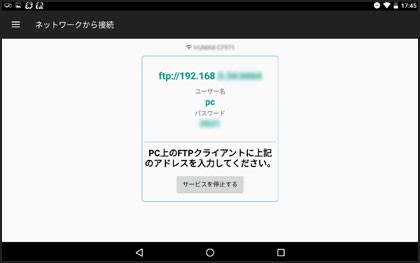
....と、ここまでは前回と同じ。違うのはここから。
適当なフォルダを開いて、そのアドレスバーに上の「ftp://」以下をそのまま入力する。

当然出てくるこのウィンドウ。ユーザー名は「pc」に固定されてるようなんで、先ほど自分が決めたパスワードだけを入力して「ログオン」

ヨシっ!!
無事にNEXUS7のお腹の中が見えた。deviceと表示されてるフォルダがソレ。

開いてみるとこんな感じ....

「Picture」の中の「Screenshots」を開いてみたところ。

こうなれば後はWindowsの普段の操作と同じで、ドラッグ&ドロップでファイルの移動やコピーができる。USBメモリいらなければ、FFFTPも必要無い!!

使ってるNEXUS7は2013なんで、2012でも同じように動くかどうかは不明。「ファイルマネージャー+」は普通にandroidのアプリなんで、スマホでも試してみようかと....
ちなみに、前回最後に「気になる機能」と書いたのは、トップの画像にもある「リモート」というアイコン。試してみたところ、詳細はパスするけど、どうも我が家のPCとはうまく繋ぐことができない感じで断念。
クリックしてねぇ~→



















※コメント投稿者のブログIDはブログ作成者のみに通知されます